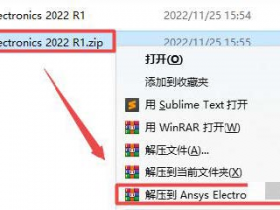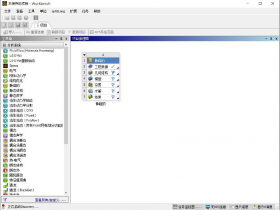注意:
解压和安装前先退出360、电脑管家等所有杀毒软件,且WIN10 需要关闭“设置 - 更新与安全 - Windows 安全中心 - 病毒和威胁防护 - 管理设置 - 实时保护 -关 ”,防止误杀破解工具,导致激活失败。
具体请参考:win10实时保护怎么关闭?教程
系统要求:
Win10 及以上版本(64bit)
1、Ansys Products 2022 R1 下载
百度网盘下载链接: https://pan.baidu.com/s/1pEilRWZKMBIMLqtcRQmycw?pwd=busv
提取码: busv
如网盘链接失效,请评论区留言或Q上主动联系我!
2、选中下载的压缩包,然后鼠标右键选择解压到"ANSYS2022.R1(64bit)"
3、打开刚刚解压的文件夹,选中“ANSYS2022R1_WINX64_Disk1.iso”,右键 - 加载。
或
直接双击“ANSYS2022R1_WINX64_Disk1.iso”,打开“ANSYS2022R1_WINX64_Disk1”文件夹,鼠标右键点击“setup.exe”程序,选择“以管理员身份运行”。
6、点击“浏览”可以选择软件安装路径,建议和教程中的保持一致(如:将C 改为D 表示安装到D 盘或者可以在其它磁盘里创建一个新的文件夹, 安装路径不要出现中文),点击“下一个”。
7、输入主机名,点击“下一个”。
附“计算机全名”查看方法:鼠标右击桌面【此电脑】选择【属性】,点击【高级系统设置】,点击【计算机名】(全选计算机全名右键复制)。
12、当安装进度达到40%的时候,点击“浏览”选项,
选择安装包解压后的“ANSYS2022.R1(64bit)”文件夹里面的“ANSYS2022R1_WINX64_Disk2”文件夹,
13、当安装进度达到65%的时候,点击“浏览”选项,
选择安装包解压后的“ANSYS2022.R1(64bit)”文件夹里面的“ANSYS2022R1_WINX64_Disk3”文件夹,
14、安装到100%,点击“下一个”
温馨提示:99%到100%需要等待的时间很长,耐心等待
17、返回之前解压的“ANSYS2022.R1(64bit)”文件夹,
双击打开“Crack”文件夹,
找到并选中“ANSYS Inc”文件夹,
18、打开软件安装位置下的“Program Files”文件夹(第6 步设置的路径,如:D:\Program Files),在打开的文件夹空白处, 鼠标右键“ 粘贴” 刚才复制的文件。
20、鼠标右键桌面上“此电脑”选择“属性”,点击“高级系统设置”,点击“高级”,点击“环境变量”。
21、在用户变量处:点击“新建”,输入:
变量名:ARTWORK_LICENSE_FILE
变量值:D:\Program Files\ANSYS Inc\ARTWORK_SSQ.dat
默认路径:C:\Program Files\ANSYS Inc\ARTWORK_SSQ.dat
点击“确定”。
温馨提示:变量名创建如图所示,变量值指向软件安装路径下的对应位置(如果您不是安装到D 盘,请将首字符D 修改为您安装的磁盘符)
23、返回之前解压的“ANSYS2022.R1(64bit)”文件夹,
双击打开“Crack”文件夹,
找到并选中“SolidSQUADLoaderEnabler.bat”文件,
24、回到“Crack”文件夹,
找到并选中“User License Preferences 2022 R1.lnk”文件,
25、打开电脑C 盘根目录,在空白处, 鼠标右键“ 粘贴” 刚才复制的文件。
27、找到复制过来的“User License Preferences 2022 R1”文件,鼠标右键点击“以管理员身份运行”。
温馨提示:如果快捷方式无效,请到安装位置中手动找到 ansyslm_relutil 程序,右击“以管理员身份运行”;文件路径为D:\Program Files\ANSYSInc\v222\commonfiles\tools\winx64(参看第6 步)
28、选择“Use a separate license ……”,点击“OK”,点击“OK”。
29、点击“ 开始“ 菜单栏, 找到“ Ansys “ 系列软件, 双击打开所需程序即可。
31、Workbench 中文版设置教程
点击“tools”,点击“option”,点击“language options”选项,下拉选择“Chinese”,点击“OK”,完成后重新启动软件即可。
32、Fluent 中文版设置教程
点击“Show More Options”,点击“environment”,输入“lang=zh”,点击“start”即可